| Oracle Fusion Middleware 2日で管理者ガイド 11g リリース1(11.1.1) B55896-03 |
|
 前 |
 次 |
Oracle Fusion Middlewareをインストールするときは、実行可能ファイル、jarファイル、ライブラリなどのバイナリ・ファイルをインストールします。そして、構成ツールを使用してソフトウェアを構成します。この章では、Oracle Fusion Middlewareの管理を開始するにあたって必要な情報を、使用するツールに関する情報も含めて説明します。
この章の内容は次のとおりです。
Oracle Fusion Middlewareをインストールして構成したら、グラフィカル・ユーザー・インタフェースまたはコマンドライン・ツールを使用して、環境を管理できます。
Oracle Fusion Middlewareインストールを管理するために、次のような主要なツールが用意されています。
Oracle Enterprise Manager Fusion Middleware Control。第2.2項を参照してください。
Oracle WebLogic Server管理コンソール。第2.3項を参照してください。
Oracle Fusion Middlewareのコマンドライン・ツール。第2.4項を参照してください。
さらに、Fusion Middleware Control MBeanブラウザを使用することができます。これについては、『Oracle Fusion Middleware管理者ガイド』のFusion Middleware Control MBeanブラウザの使用に関する項で説明しています。
特定の手順でファイルの編集が必要とされている場合を除いて、構成ファイルを編集するのではなく、これらのツールを使用してすべての管理タスクを実行してください。ファイルを編集すると、設定が一貫性のないものになり、問題が発生する可能性があります。
|
注意: IBM WebSphereの管理ツールの使用の詳細は、Oracle Fusion Middlewareサード・パーティ・アプリケーション・サーバー・ガイドのIBM WebSphereでのOracle Fusion Middleware管理ツールのサマリーに関する項を参照してください。 |
Fusion Middleware ControlとOracle WebLogic Server管理コンソールの両方には、Oracle Fusion Middleware環境の監視と管理に使用できるグラフィカル・ユーザー・インタフェースがあります。一部のタスクはどちらのツールを使用しても実行できますが、それ以外のタスクでは一方のツールのみを使用できます。表2-1は、一般的なタスクのいくつかと推奨ツールを示しています。
表2-1 Fusion Middleware ControlとWebLogic Server管理コンソールとの比較
| タスク | 使用するツール |
|---|---|
|
Oracle WebLogic Serverの管理 |
使用: |
|
追加の管理対象サーバーの作成 |
WebLogic Server管理コンソール |
|
管理対象サーバーのクローニング |
WebLogic Server管理コンソール |
|
管理対象サーバーのクラスタ化 |
WebLogic Server管理コンソール |
|
Oracle WebLogic Serverの起動と停止 |
Fusion Middleware ControlまたはWebLogic Server管理コンソール |
|
ユーザーとグループの追加 |
デフォルトの組込みLDAPを使用している場合はWebLogic Server管理コンソール、別のLDAPサーバーを使用している場合はLDAPサーバーのツール |
|
データソースの管理 |
使用: |
|
データソースの作成 |
WebLogic Server管理コンソール |
|
接続プールの作成 |
WebLogic Server管理コンソール |
|
JMSリソースの管理 |
使用: |
|
JMSキューの作成 |
WebLogic Server管理コンソール |
|
アドバンスト・キューイングの構成 |
WebLogic Server管理コンソール |
|
SOA環境の管理 |
使用: |
|
SOAコンポジット・アプリケーションのデプロイ |
Fusion Middleware Control |
|
SOAコンポジット・アプリケーションの監視 |
Fusion Middleware Control |
|
Oracle BPEL Process Manager MBeanプロパティの変更 |
Fusion Middleware Control |
|
アプリケーション(Oracle BPEL Process Managerアプリケーションなど)のデバッグ |
Fusion Middleware Control |
|
ADFアプリケーション |
使用: |
|
ADFアプリケーションのデプロイ |
Fusion Middleware Control |
|
Java EEアプリケーション |
使用: |
|
Java EEアプリケーションのデプロイ |
WebLogic Server管理コンソールまたはFusion Middleware Control |
|
セキュリティ |
使用: |
|
監査の構成と管理 |
Fusion Middleware Control |
|
SSLの構成 |
Oracle WebLogic Serverの場合はWebLogic Server管理コンソール Javaコンポーネントおよびシステム・コンポーネントの場合はFusion Middleware Control。第6.4項および、『Oracle Fusion Middleware管理者ガイド』のOracle Fusion MiddlewareでのSSL構成に関する項を参照してください。 |
|
パスワードの変更 |
WebLogic Server管理コンソール |
|
コンポーネントの管理 |
使用: |
|
ログ・ファイルの表示と管理 |
ほとんどのログ・ファイルの場合はFusion Middleware Control 一部のOracle WebLogic Serverログの場合はWebLogic Server管理コンソール |
|
ポートの変更 |
Oracle WebLogic ServerとJavaコンポーネントの場合はWebLogic Server管理コンソール 一部のシステム・コンポーネントの場合はFusion Middleware Control。各コンポーネントの管理ガイドを参照してください。 |
|
Oracle HTTP Serverの管理 |
Fusion Middleware Control |
|
Oracle Web Cacheの管理 |
Fusion Middleware Control |
|
コンポーネントの起動と停止 |
Fusion Middleware Control |
|
アプリケーションの起動と停止 |
Fusion Middleware Control |
Fusion Middleware ControlはWebベースのインタフェースであり、ファームの監視と管理ができます。
ファームとは、Fusion Middleware Controlによって管理されるコンポーネントのコレクションのことです。ここには、Oracle WebLogic Serverドメイン、1つの管理サーバー、1つ以上の管理対象サーバー、クラスタ、1つ以上のOracleインスタンス、およびそのドメインまたはOracleインスタンスにインストール、構成、および実行されているOracle Fusion Middlewareコンポーネントを含めることができます。
Fusion Middleware Controlには、ファーム、ドメイン、サーバー、コンポーネントおよびアプリケーションについて、様々なパフォーマンス・データと管理機能が、明確にWebベースのホーム・ページにまとめられています。Fusion Middleware Controlのホーム・ページでは、最も重要な監視データと使用頻度が最も高い管理機能をすべてWebブラウザ上で簡単に探すことができます。
この項の内容は次のとおりです。
Fusion Middleware Controlを表示するには、Fusion Middleware ControlのURLを入力します。このURLは、インストール時に割り当てられたホスト名とポート番号が含まれたものです。そのURLの形式を次に示します。
http://hostname.domain:port/em
ポート番号は管理サーバーのポート番号です。デフォルトのポート番号は、7001です。
SOAやWeb層など、一部のインストール・タイプでは、最後のインストール画面で「保存」をクリックしてインストール情報を保存した場合、Fusion Middleware ControlのURLが、ディスクに書き込まれたファイル(デフォルトではホーム・ディレクトリにあります)に含まれています。
他のインストール・タイプでは、構成の完了時に構成ウィザードのドメイン作成画面に情報が表示されます。
Fusion Middleware Controlを表示するには:
WebブラウザにFusion Middleware ControlのURLを入力します。例:
http://host1.example.com:7001/em
次の図は、ログイン・ページを示しています。
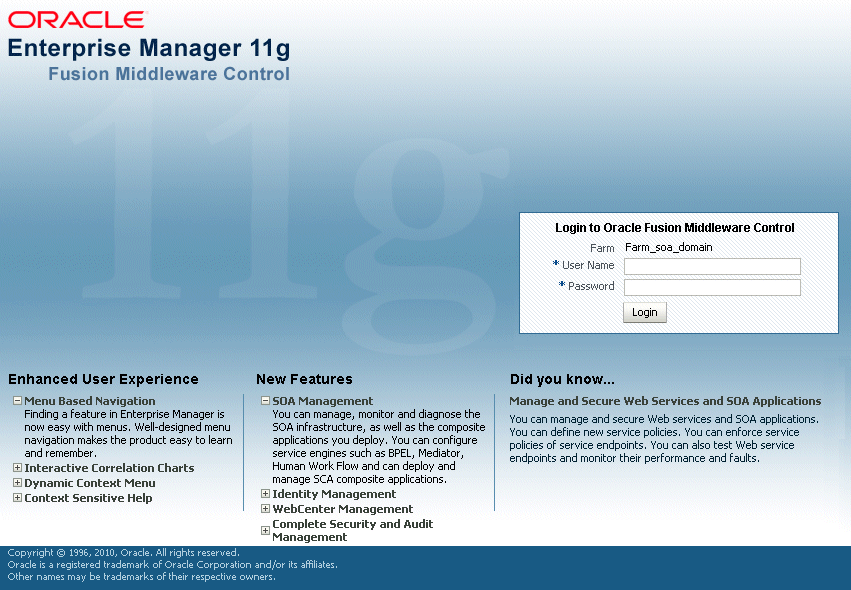
Oracle Fusion Middleware管理者のユーザー名とパスワードを入力し、「ログイン」をクリックします。
管理者ユーザーのデフォルトのユーザー名は、weblogicです。このアカウントは、初めてFusion Middleware Controlにログインする際に使用できます。パスワードは、Oracle Fusion Middlewareインストール時に指定したパスワードです。
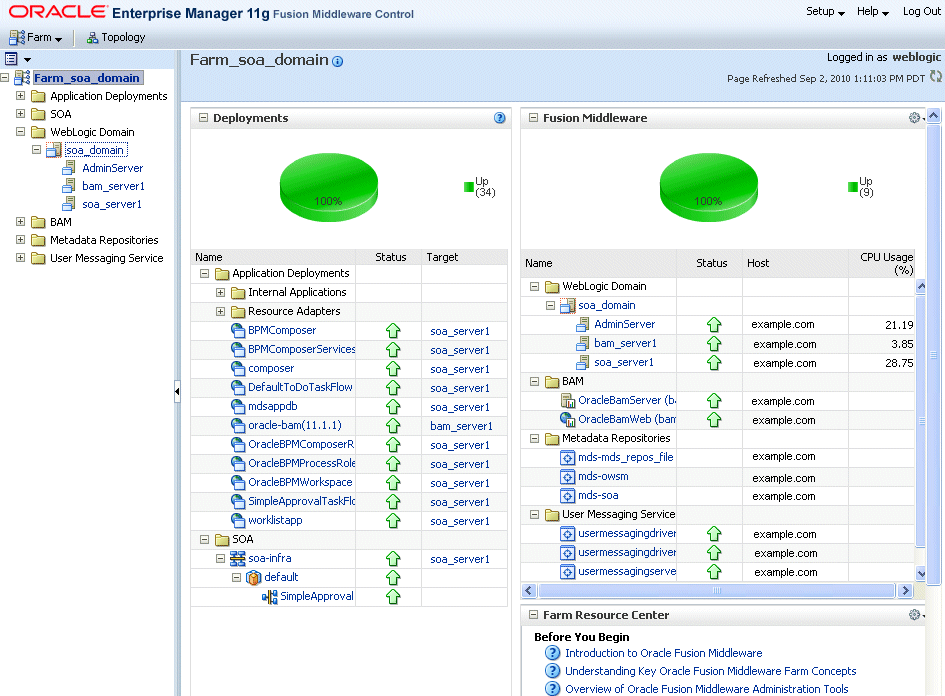
「ファーム」メニューは、ページの上部に表示されます。「ファーム」メニューから、次の操作が行えます。
コンポーネントおよびクラスタの作成と削除
ログ・メッセージの表示
監視資格証明の指定
「ファーム」メニューは、他のターゲットを選択した場合でも常に表示されます。
「トポロジ」を選択すると、そのドメインのトポロジを表示できます。トポロジ・ビューアは、管理対象サーバー、デプロイ済アプリケーション、ルーティング構成など、トポロジの高レベルな表示を提供します。トポロジの表示の詳細は、第5.4項を参照してください。
Fusion Middleware Controlの左側にはターゲット・ナビゲーション・ペインが、右側にはコンテンツ・ペインが表示されます。たとえば、初めてFusion Middleware Controlにログインするときは、右側にファーム・ホーム・ページが表示されます。
ターゲット・ナビゲーション・ペインでツリーを開き、Oracle WebLogic Serverドメイン、Oracle WebLogic Server管理対象サーバー、コンポーネント、アプリケーションまたはメタデータ・リポジトリを選択できます。
管理対象サーバーまたはコンポーネントなどのターゲットを選択する場合、ターゲットのホーム・ページはコンテンツ・ペインに表示されます。また、そのターゲットのメニューは、ページ上部のコンテキスト・ペインに表示されます。たとえば、「管理対象サーバー」を選択した場合、「WebLogicサーバー」メニューが表示されます。ナビゲーション・ペインでターゲットを右クリックすることにより、ターゲットのメニューを表示することも可能です。
次の図は、ターゲット・ナビゲーション・ペインと、管理対象サーバーのホーム・ページを示しています。「管理対象サーバー」を選択したため、コンテキスト・ペインに表示される動的ターゲット・メニューは「WebLogicサーバー」メニューになります。
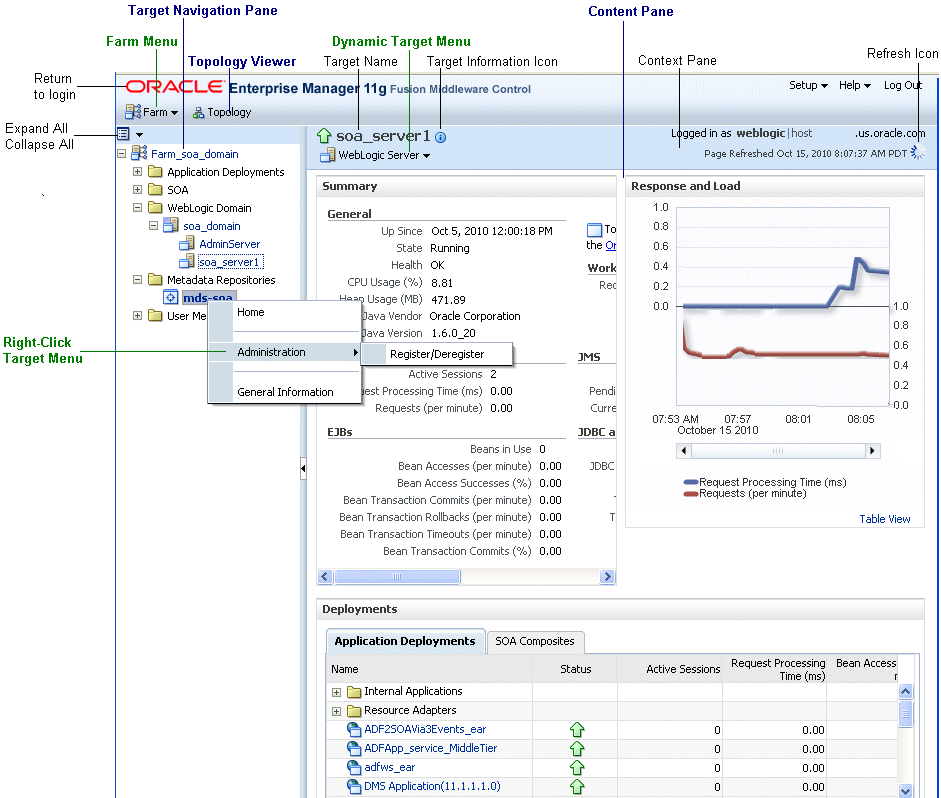
前述の図のコールアウト・テキストの説明は次のとおりです。
コンテンツ・ペイン: ターゲットの現在のページが表示されます。最初にターゲットを選択する場合、そのターゲットのホーム・ページが表示されます。
動的ターゲット・メニュー: 現在選択されているターゲットで実行可能な操作のリストが表示されます。表示されるメニューは、選択するターゲットによって異なります。特定のターゲットのメニューには、右クリック・ターゲット・メニューと同様の操作が含まれます。
右クリック・ターゲット・メニュー: 現在選択されているターゲットで実行可能な操作のリストが表示されます。このメニューは、ターゲット・ナビゲーション・ペインでターゲットの名前を右クリックすると表示されます。この図は、WebLogic Serverを選択してそのホーム・ページを表示した後の時点を示すものですが、ユーザーがメタデータ・リポジトリを右クリックしたため、右クリック・ターゲット・メニューには、まだメタデータ・リポジトリの操作が表示されています。
特定のターゲットのメニューには、動的ターゲット・メニューと同様の操作が含まれます。
ターゲット情報: ターゲットに関する詳細が示されます。たとえば、ドメインの場合、ターゲット名、バージョンおよびドメイン・ホームが表示されます。
コンテキスト・ペイン: ターゲットの名前、現行ユーザーの名前、ホスト名、最終ページ・リフレッシュ時間、およびリフレッシュ・アイコンが表示されます。
リフレッシュ: ページがリフレッシュされているときに表示されます。これをクリックすると、新しいデータでページがリフレッシュされます(ブラウザ・ウィンドウをリフレッシュするとページ自体はリフレッシュされますが、新しいデータは取得されません)。
ログインに戻る: Oracle Enterprise Managerのロゴをクリックすると、ログイン・ページに戻ります。
さらに、Fusion Middleware Controlで、管理サーバーや管理対象サーバーなどのターゲットのホーム・ページから、WebLogic Server管理コンソールにアクセスできます。Fusion Middleware ControlとWebLogic Server管理コンソール間のシングル・サインオンの構成の詳細は、『Oracle Fusion Middleware Oracle Identity Managementエンタープライズ・デプロイメント・ガイド』の管理コンソールのシングル・サインオンの構成に関する項を参照してください。
表2-2では、Fusion Middleware Controlでの一般的なナビゲーション操作のいくつかを説明します。
表2-2 Fusion Middleware Controlでのナビゲート
| 用途 | 操作方法 |
|---|---|
|
ファーム内のすべてのターゲットを表示する |
ターゲット・ナビゲーション・ペインの上部の「すべてを開く」アイコンをクリックします。 |
|
ファームへのナビゲート |
ターゲット・ナビゲーション・ペインからファームを選択します。コンテンツ・ペインに、ファーム・ホーム・ページが表示されます。 |
|
ファームでの操作 |
「ファーム」メニューを選択します。このメニューは、Fusion Middleware Controlの左上にあって常に使用可能です。 |
|
ターゲットでの操作 |
ターゲット・ナビゲーション・ペインで、ターゲットを右クリックします。「ターゲット」メニューが表示されます。 または、ターゲットを選択してコンテキスト・ペインの動的ターゲット・メニューを使用できます。 |
|
ターゲットのホーム・ページに戻る |
コンテキスト・ペインの左上隅のターゲット名をクリックします。 |
|
新しいデータでページをリフレッシュする |
コンテキスト・ペインの右上のリフレッシュ・アイコンをクリックします。 |
|
前のページに戻る |
コンテキスト・ペインの下に表示されているブレッドクラムをクリックします。ブレッドクラムは、ターゲットをドリルダウンすると表示されます。たとえば、「WebLogicサーバー」メニューから「ログ」→「ログ・メッセージの表示」を選択します。ログ・ファイルを選択して、「ログ・ファイルの表示」をクリックします。この場合、ブレッドクラムは次のように表示されます。 ログ・メッセージ > ログ・ファイル > ログ・ファイルの表示: logfile_name |
|
ターゲットが稼働中のホストを表示する |
ターゲット・ナビゲーション・ペインでターゲットを選択し、ターゲットのコンテキスト・ペインにホスト名を表示します。「ターゲット情報」アイコンをクリックして、ホスト名を表示することもできます。 |
|
ログイン・ページに戻る |
ページの左上で、Oracle Enterprise Managerのロゴをクリックします。 |
|
トポロジを表示する |
「トポロジ」をクリックします。 |
|
サーバー・ログ・ファイルを表示する |
ターゲット・ナビゲーション・ペインで、サーバー名を右クリックします。「ログ」→「ログ・メッセージの表示」を選択して、ログ・メッセージのサマリーの確認およびログ・ファイルの検索を行います。 |
Fusion Middleware Controlコンソールの使用時は、ページ上部の「ヘルプ」をクリックして、いつでもヘルプ情報を参照できます。ほとんどの場合、「ヘルプ」ウィンドウには、現在のページに関するヘルプ・トピックが表示されます。「ヘルプ」ウィンドウの「コンテンツ」をクリックしてヘルプ・トピックのリストを参照するか、「検索」をクリックし、特定の語句を検索します。
Oracle WebLogic Server管理コンソールは、Webブラウザ・ベースのグラフィカル・ユーザー・インタフェースであり、WebLogic Serverドメインの管理に使用します。管理サーバーにネットワーク・アクセスができるサポート対象Webブラウザからアクセス可能です。
管理コンソールでは、次の操作を行います。
Oracle WebLogic Server管理対象サーバーを構成、起動および停止します。
Oracle WebLogic Serverクラスタを構成します。
データベース接続(JDBC)やメッセージング(JMS)などの、Oracle WebLogic Serverサービスを構成します。
ユーザー、グループおよびロールの管理に使用する、セキュリティ・パラメータを構成します。
Java EEアプリケーションを構成およびデプロイします。
サーバーおよびアプリケーションのパフォーマンスを監視します。
サーバーおよびドメインのログ・ファイルを表示します。
アプリケーション・デプロイメント記述子を表示します。
選択したランタイム・アプリケーション・デプロイメント記述子の各要素を編集します。
管理コンソールを表示するには:
ブラウザに次のURLを入力します。
http://hostname:port_number/console
ポート番号は管理サーバーのポート番号です。デフォルトのポート番号は、7001です。
ログイン・ページが表示されます。
インストール時に指定したユーザー名とパスワードを使用してログインします。
次の図のように、Oracle WebLogic Server管理コンソールが表示されます。
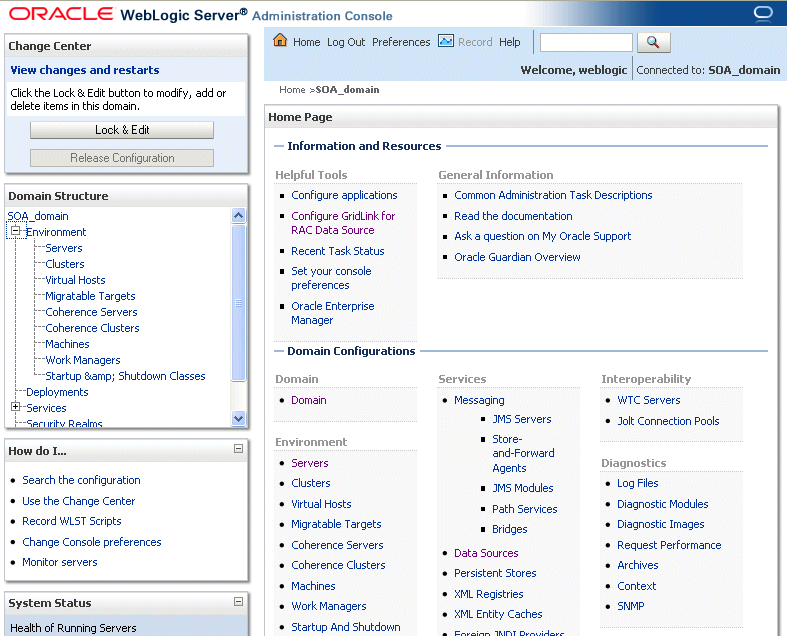
または、Fusion Middleware Controlで、管理サーバーや管理対象サーバーなどのターゲットのホーム・ページから、管理コンソールにアクセスできます。
構成変更を行う前に、ドメイン構成をロックします。こうすることで、編集セッションにおいて、他のアカウントにより変更されないようにした状態で、構成の変更が可能になります。
ドメイン構成をロックするには:
管理コンソール画面の左上のチェンジ・センターを見つけます。
ロックして編集をクリックして、ドメイン構成の編集階層をロックします。
管理コンソールを使用して構成を変更したら、適切なページの「保存」(または、場合によっては「終了」)をクリックします。この操作によって、変更がすぐに有効になることはありません。変更が有効になるのは、チェンジ・センターで「変更のアクティブ化」をクリックしたときです。この時点で、構成変更はドメイン内の各サーバーに配布されます。各サーバーが変更を受け入れると、変更は有効になります。いずれかのサーバーが変更を受け入れないと、ドメイン内のすべてのサーバーからすべての変更がロールバックされます。変更は保留状態のままとなります。保留中の変更を編集して問題を解決するか、保留中の変更を元に戻すことができます。
|
関連項目: 『Oracle Fusion Middleware Oracle WebLogic Serverの紹介』の変更センターの使用に関する項 |
次の各トピックでは、Oracle Fusion Middlewareのほとんどのコンポーネントの管理に使用できる、主要なコマンドライン・ツールについて説明します。
WebLogic Scripting Tool(WLST)は、Oracle WebLogic Serverドメインの作成、管理および監視に使用するコマンドライン・スクリプト環境です。これは、Javaのスクリプト・インタープリタであるJythonがベースとなっています。ローカル変数、条件変数およびフロー制御文などのJythonの標準機能のサポートに加えて、WLSTには、Oracle WebLogic Serverに固有のスクリプト関数(コマンド)セットが用意されています。Jythonの言語構文に従いながらも、必要に応じてWebLogicのスクリプト言語を拡張できます。
WLSTコマンドの起動には、次のいずれかの手法を使用できます。
コマンドラインで対話的に実行する
スクリプト・モードでファイルに指定する
Javaコードに組み込む
たとえば、WLSTを対話的に起動してOracle WebLogic Serverに接続するには、次のコマンドを使用します。
java weblogic.WLST connect('weblogic', 'weblogic', 'localhost:7001')
WLSTコマンドや変数の詳細を表示するには、ヘルプ・コマンドを入力します。たとえば、オンライン・コマンドのカテゴリ一覧を表示するには、次のように入力します。
wls:/base_domain/serverConfig> help('online')
help('activate') Activate the changes.
help('addListener') Add a JMX listener to the specified MBean.
help('adminHome') Administration MBeanHome.
help('cancelEdit') Cancel an edit session.
help('cd') Navigate the hierarchy of beans.
help('cmo') Current Management Object.
.
.
.
ステータスを監視するには、WLSTのstateコマンドを次の形式で使用します。
state(name, type)
たとえば、管理対象サーバーsoa_server1のステータスを表示するには、次のコマンドを使用します。
wls:/SOA_domain/serverConfig> state('soa_server1', 'Server')
Current state of 'soa_server1' : RUNNING
|
関連項目: Oracle Fusion Middleware WebLogic Scripting Toolコマンド・リファレンス |
Oracle SOA Suite、Oracle Platform Security Services(OPSS)、Oracle Fusion Middleware Audit Framework、Oracle Metadata Service(MDS)などの多くのコンポーネント、およびSSLやロギングなどのサービスでは、カスタムWLSTコマンドが用意されています。
それらのカスタム・コマンドを使用するには、適切なOracleホームからWLSTスクリプトを起動する必要があります。WebLogic ServerホームでWLSTスクリプトを使用しないでください。
次のコンポーネントおよびサービスの場合は、Oracle CommonホームからWLSTを起動します。
スクリプトは次の場所にあります。
(UNIX) ORACLE_COMMON_HOME/common/bin/wlst.sh (Windows) ORACLE_COMMON_HOME\common\bin\wlst.cmd
Oracle HTTP Server、Oracle SOA Suite、Oracle WebCenterなど、他のコンポーネントの場合は、そのコンポーネントがインストールされているOracleホームからWLSTを起動します。スクリプトは次の場所にあります。
(UNIX) ORACLE_HOME_for_component/common/bin/wlst.sh (Windows) ORACLE_HOME_for_component\common\bin\wlst.cmd
たとえば、LinuxシステムでOracle SOA SuiteのカスタムWLSTコマンドを実行するには、次のコマンドを使用します。
cd ORACLE_HOME_for_SOA/common/bin
./wlst.sh
WLSTのOracle WebLogic Server用に提供されているコマンドに加えて、システム・コンポーネントの管理コマンドのサブセットも提供されています。これらのコマンドは次のとおりです。
startproc(componentName [, componentType] [, componentSet]): 指定したコンポーネントを起動します。
stopproc(componentName [, componentType] [, componentSet]): 指定したコンポーネントを停止します。
status(componentName [, componentType] [, componentSet]): 指定したコンポーネントのステータスを取得します。
proclist(): コンポーネントのリストを取得します。
これらのカスタム・コマンドを使用するには、コンポーネントがインストールされているOracleホームから、WLSTスクリプトを起動する必要があります。WebLogic ServerホームでWLSTスクリプトを使用しないでください。スクリプトは次の場所にあります。
(UNIX) ORACLE_HOME_for_component/common/bin/wlst.sh (Windows) ORACLE_HOME_for_component\common\bin\wlst.cmd
Oracle Process Manager and Notification Server(OPMN)は、次に示すシステム・コンポーネントと呼ばれるOracle Fusion Middlewareコンポーネントを管理および監視します。
Oracle HTTP Server
Oracle Web Cache
Oracle Internet Directory
Oracle Virtual Directory
Oracle Forms Services
Oracle Reports
Oracle Business Intelligence Discoverer
Oracle Business Intelligence
OPMNには、opmnctlコマンドが用意されています 次のディレクトリにある実行可能ファイルを、PATH環境変数に追加する必要があります。
(UNIX) ORACLE_INSTANCE/bin (Windows)ORACLE_INSTANCE\bin
Oracleインスタンスにおけるすべてのシステム・コンポーネントのステータスを表示するには、次のコマンドを使用します。
opmnctl status Processes in Instance: webtier_inst ---------------------------------+--------------------+---------+--------- ias-component | process-type | pid | status ---------------------------------+--------------------+---------+--------- webcache1 | WebCache-admin | 19556 | Alive webcache1 | WebCache | 19555 | Alive ohs1 | OHS | 7249 | Alive
特定のコンポーネントまたはコンポーネント・タイプのステータスを表示するには、次のコマンドを使用します。
opmnctl status componentName [, componentType] [, componentSet]
たとえば、ovd1という名前のOracle Virtual Directoryインスタンスのステータスを表示する場合は、次のコマンドを使用します。
opmnctl status ias-component=ovd1
システム・コンポーネントの起動、停止および監視、さらにそれ以外に多くのプロセス管理関連作業にOPMNを使用できます。たとえば、次のコマンドを使用すると、OPMNやすべてのOPMN管理対象プロセス(Oracle HTTP Serverなど)を起動および停止できます。
opmnctl startall opmnctl stopall
|
関連項目: 『Oracle Fusion Middleware Oracle Process Manager and Notification Server管理者ガイド』 |
Oracle Fusion Middleware環境の管理で実行する必要がある作業は次のとおりです。
既存のデータベースでメタデータ・リポジトリを作成します。第3.2.1項を参照してください。
ソフトウェアのインストールや構成を行い、ドメイン、管理サーバー、1台以上の管理対象サーバーを作成します。また、システム・コンポーネントの場合は、Oracleインスタンスを作成します。第3.2.3項を参照してください。
Java EEアプリケーションをデプロイします。第4章を参照してください。
Oracle Fusion Middleware環境を監視します。第5.1項を参照してください。
追加ユーザーの設定とSSLの構成を行い、環境を保護します。第6章を参照してください。
ログ・ファイルの表示や検索を行い、ロギングを構成します。第7章を参照してください。
定期的に環境をバックアップします。第8章を参照してください。
環境を拡張します。第9章を参照してください。
この章で説明されている項目の詳細は、次を参照してください。
Fusion Middleware Controlおよびコマンドライン・ツールを使用した管理タスクの実行の詳細は、『Oracle Fusion Middleware管理者ガイド』を参照してください。
構文およびコマンドライン・ツールの使用の詳細は、Oracle Fusion Middleware WebLogic Scripting Toolコマンド・リファレンスおよび『Oracle Fusion Middleware Oracle Process Manager and Notification Server管理者ガイド』を参照してください。